Page 1
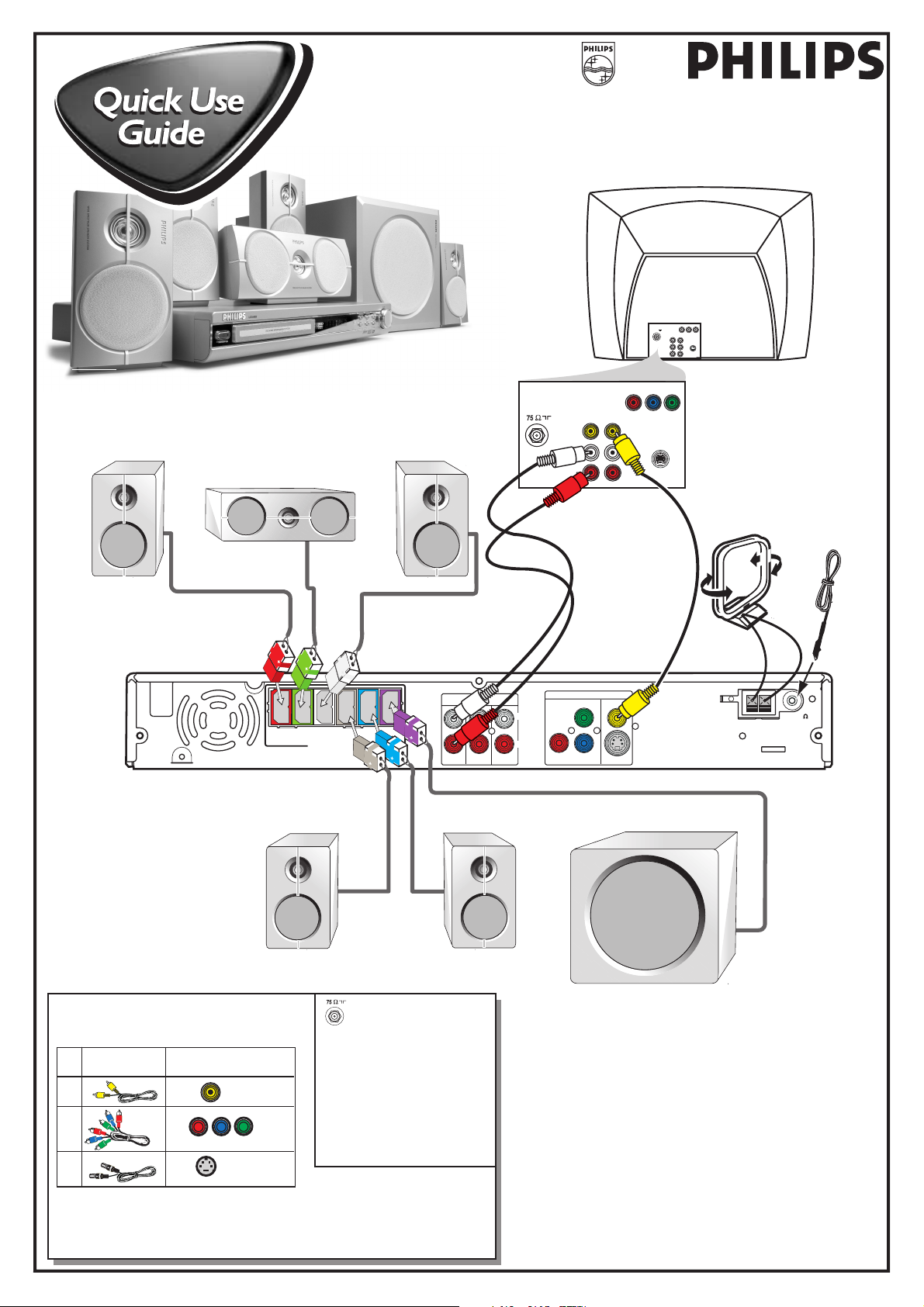
A
Front Speaker
(right)
B
Center Speaker
LX3600D
Front Speaker
C
(left)
12nc: 3139 115 22841
First connect ...
Pr/Cr Pb/Cb Y
75 V
IN
OUT
VIDEO
L
AUDIO
S-VIDEO
R
IN
Pr/Cr Pb/Cb Y
OUT IN
VIDEO
AUDIO
COMPONENT
VIDEO IN
S-VIDEO
IN
D
AM loop
antenna
FM antenna
E
~AC
MAINS
FRONT
RIGHT
Rear Speaker
H
Helpful Hints
You only need to make one video connection to
your TV in order to view the DVD playback.
video cable(s)
1
2
3
Use this
not supplied
If your TV has
this video input jack(s)
VIDEO
IN
Component Video
S-VIDEO
IN
LEFT
REAR
RIGHT
REAR
LEFT
SUB-
W
CENTER
FRONT
SPEAKERS (4 )
(right)
If your TV has only a
single Antenna In jack,
ANTENNA IN
you will need an accessory
RF modulator. The RF
modulator converts the video
from the DVD system so it can
play through the TV’s Antenna
connector. Refer to your owner’s
manual for proper connection
(refer to page 14 in the owner’s
manual).
AUDIO
TV IN
AUX-IN
Rear Speaker
LINE-OUT
L
R
(left)
VIDEO OUT
Y
PbPr
G
CVBS
S-VIDEO
FM/AM ANTENNA
FM 75
AM
Subwoofer
F
When listening to TV programs, press TV button on the remote to set the
DVD system to TV mode in order for the sound to be heard.
For connecting to your VCR, refer to page 16 in the owner’s manual.
... then play
(see next page)
Page 2

Make sure your DVD system
and TV are connected and
turned on!
Playing a disc
1 Press DISC on the remote control.
You can also press the SOURCE button on the front panel until “DISC” appears on the display
panel.
2 Turn on the TV and select the correct Video In mode.
You should see the blue Philips DVD background screen on the TV (if no disc in the DVD system).
3 Press OPEN/CLOSE 0 on the front of the DVD system and load a disc,
then press OPEN•CLOSE 0 again to close the disc tray.
Make sure the disc label is facing up. For double-sided discs, load the side you want to play face up.
4 Playback will start automatically.
If a disc menu appears, use 3 4 1 2 buttons on the remote to make the necessary selection, then
press OK to confirm. Or, use the numeric keypad on the remote to select features. Follow the
instructions given in the disc menu.
5 To stop playback, press STOPÇ.
Helpful Hints
If a DVD does not play
properly, please contact Philips
at 1-800-531-0039 for
assistance. Due to the
inconsistency of disc formats
provided by various disc
manufacturers, your DVD
system may require a playability
enhancement or upgrade. As
DVD technology advances,
these enhancements will
become common and will be
easy to complete.
Detailed playback features and additional functions are described in the
Region Codes
DVDs must be labelled for ALL regions or for Region 1 in
order to play on this DVD system.
ALL
No picture!!
Check the AV (Audio/Video) mode on your TV.
* Usually this channel is between the lowest and highest channels and may be called FRONT, A/V IN, or
VIDEO.
* Or, you may go to channel 1 on your TV, then press the Channel down button repeatedly until you see
the Video In channel.
* Or, your TV remote control may have a button or switch that chooses different video modes.
* Or, set the TV to channel 3 or 4 if you are using an RF modulator.
* See your TV manual for more details.
accompanying owner’s manual.
1
Page 3

Guide
Guide
de démarrage
de démarrage
rapide
rapide
LX3600D
commencez par
connecter...
Pr/Cr Pb/Cb Y
75 V
IN
OUT
VIDEO
L
AUDIO
S-VIDEO
R
IN
12nc: 3139 115 22841
A
Enceinte avant
(droite)
~AC
MAINS
B
Enceinte centrale
FRONT
CENTER
RIGHT
SPEAKERS (4 )
Enceinte arrière
H
(droite)
FRONT
LEFT
REAR
RIGHT
C
Enceinte avant
(gauche)
REAR
SUB-
LEFT
W
AUDIO
LINE-OUT
TV IN
AUX-IN
Enceinte arrière
(gauche)
Arrière du téléviseur
(exemple)
OUT IN
VIDEO
AUDIO
VIDEO OUT
L
R
Y
S-VIDEO
PbPr
G
Pr/Cr Pb/Cb Y
COMPONENT
CVBS
VIDEO IN
S-VIDEO
IN
D
Antenne-cadre
AM
FM/AM ANTENNA
AM
E
Antenne
filaire FM
FM 75
Conseils utiles
Il vous suffit de faire une seule connexion vidéo
entre votre téléviseur et le lecteur de DVD
pour voir le DVD.
Utilisez ce(s)
video cable(s)
câble(s) vidéo.
1
Use this
Si votre téléviseur a ce(s)
If your TV has
this video input jack(s)
jack(s) d’entrée vidéo
VIDEO
IN
Si votre téléviseur ne
dispose que d’un seul
jack d’entrée
ANTENNA IN
d’antenne, vous aurez
besoin d’un modulateur RF. Le
modulateur RF convertit la sortie
du signal vidéo du système DVD
pour pouvoir l’afficher en utilisant
le connecteur d’antenne du
2
3
not supplied
(non fourni)
Component Video
S-VIDEO
IN
téléviseur. Pour en savoir plus sur
les connexions, reportez-vous au
mode d’emploi. (voir page 56).
Lorsque vous regardez des émissions télévisées, appuyez sur le bouton TV de la
télécommande pour mettre le lecteur de DVD en mode TV afin d’entendre
le son.
F
Caisson de
basses
... puis demarrez
la lecture
(Voir page suivante)
Page 4

Vérifiez que votre système
DVD et votre téléviseur sont
connectés et sous tension !
Lire un disque
1 Appuyez sur la touche DISC de la télécommande.
Vous pouvez aussi faire tourner le bouton SOURCE de la façade jusqu’à ce que “DISC” apparaisse à
l’écran.
2 Allumez le téléviseur et sélectionnez le mode d’entrée vidéo adéquat.
Vous devriez voir l’écran bleu d’arrière-plan DVD Philips sur le téléviseur (si aucun disque ne se
trouve dans le lecteur).
3 Appuyez sur OPEN• CLOSE 0 à l’avant du lecteur de DVD et insérez un
disque, puis appuyez à nouveau sur OPEN•CLOSE 0 pour fermer le tiroir
de disque.
Veillez à ce que le côté étiquette soit sur le dessus. Pour les CD double-face, chargez la face que
vous voulez lire vers le haut.
4 La lecture commence automatiquement.
Si un menu de disque apparaît, utilisez les boutons 3 4 1 2 de la télécommande pour faire la
sélection nécessaire, puis appuyez sur OK pour confirmer. Ou utilisez le clavier numérique de la
télécommande pour sélectionner les fonctions. Suivez les instructions données dans le menu de
disque.
Conseils utiles
Si un DVD ne fonctionne pas
correctement, contactez Philips
au 1-800-531-0039 pour
obtenir de l’aide. Etant donné la
diversité des formats de
disques fournis par les
fabricants, il se peut que votre
lecteur de DVD nécessite un
accessoire pour l’améliorer ou
le mettre à niveau. Avec les
progrès de la technologie des
DVD, ces améliorations
deviendront courantes et
seront faciles à réaliser.
5 Pour arrêter la lecture, appuyez sur STOPÇ.
Codes de zone
Les DVD doivent être étiquetés pour toutes les zones
(ALL) ou pour la zone 1 pour être lu par ce système DVD.
ALL
Pas les images !
Vérifiez le mode AV (audiovisuel) sur votre téléviseur.
* Généralement, ces canaux se trouvent entre les canaux les plus hauts et les plus bas et s’appellent
FRONT, A/V IN ou VIDEO..
* Vous pouvez aussi sélectionner le canal 1 de votre téléviseur et appuyer à plusieurs reprises sur le
bouton de chaîne suivante, jusqu’à ce que le canal d’entrée vidéo apparaisse.
* D’autre part, la télécommande du téléviseur peut avoir un bouton ou un commutateur permettant
de choisir différents modes vidéo.
* Vous pouvez aussi sélectionner le canal 3 ou 4 sur le téléviseur si vous utilisez un modulateur RF.
* Pour en savoir plus, reportez-vous au mode d’emploi du téléviseur.
1
Les programmes de lecture détaillés et les fonctions supplémentaires sont décrits
dans le manuel d’utilisation fourni.
Page 5

Guía de
Guía de
utilización
utilización
rápida
rápida
LX3600D
En primer lugar
conecte...
Pr/Cr Pb/Cb Y
75 V
IN
OUT
VIDEO
L
AUDIO
S-VIDEO
R
IN
12nc: 3139 115 22841
A
Altavoz delantero
(derecho)
~AC
MAINS
B
Altavoz central
FRONT
CENTER
RIGHT
SPEAKERS (4 )
Altavoz trasero
H
(derecho)
FRONT
LEFT
Altavoz delantero
(izquierdo)
REAR
REAR
SUB-
LEFT
RIGHT
W
C
AUDIO
LINE-OUT
TV IN
AUX-IN
Altavoz trasero
(izquierdo)
Parte traser a del televisor
(ejemplo solamente)
OUT IN
VIDEO
AUDIO
VIDEO OUT
L
R
Y
PbPr
G
Pr/Cr Pb/Cb Y
CVBS
S-VIDEO
COMPONENT
VIDEO IN
S-VIDEO
IN
D
Antena de
cuadro AM
FM/AM ANTENNA
AM
E
Antena de
alambre FM
FM 75
Consejos útiles
Solamente necesita realizar una conexión de vídeo
a su televisor para ver la reproducción de DVD.
Utilice este/estos
cable(s) de video
1
Si su televisor tiene este/ estos
conector(es) de entrada de video
VIDEO
IN
Si su televisor
solamente tiene un
conector de entrada
ANTENNA IN
de antena, necesitará un
modulador de RF accesorio.
El modulador de RF convierte el
vídeo del sistema DVD de forma
que pueda reproducirse a través
del conector de antena del
2
(non suministrado)
3
Component Video
S-VIDEO
IN
televisor. Para una conexión
correcta, consulte su manual del
propietario (Consulte la página
98).
Cuando escuche programas de televisión, pulse el botón TV en el control
remoto para ajustar el sistema DVD al modo de TV para que se oiga el sonido.
F
Subwoofer
...y después
reproduzca
(Vea la página siguiente)
Page 6

¡Asegúrese de que su sistema
de DVD y su televisor estén
conectados y encendidos!
Reproducción de un disco
1 Pulse DISC en el control remoto.
También puede ajustar el botón SOURCE en el panel delantero hasta que en el panel de
visualización aparezca “DISC”.
2 Encienda el televisor y seleccione el modo de entrada de video correcto.
Debería ver la pantalla de fondo azul de DVD Philips (si no hay disco en el sistema DVD).
3 Pulse OPEN • CLOSE 0 en la parte delantera del sistema DVD y coloque un
disco, y vuelva pulsar el botón OPEN • CLOSE 0 correspondiente para cerrar la
bandeja de discos.
Asegúrese de que la etiqueta del disco esté cara arriba. En el caso de discos de dos caras, coloque
el disco con la cara que quiere reproducir hacia arriba.
4 La reproducción empezará automáticamente.
Si aparece un menú de disco, utilice los botones 3 4 1 2 del control remoto para realizar la
selección necesaria y después pulse OK para confirmarla. O utilice el teclado numérico del control
remoto para seleccionar funciones. Siga las instrucciones dadas en el menú del disco.
5 Para detener la reproducción, pulse STOPÇ.
Consejos útiles
Si un DVD no se reproduce
correctamente, póngase en
contacto con Philips llamando al
1-800-531-0039 para obtener
asistencia. Debido a la
inconsistencia de los formatos de
disco proporcionados por
diversos fabricantes de discos, es
posible que su sistema DVD
requiera una mejora o una
actualización de su capacidad de
reproducción. A medida que la
tecnología DVD avance, estas
mejoras se convertirán en
normales y serán fáciles de
implementar.
En el manual del propietario adjunto se describen funciones de reproducción
Códigos de región
Los DVDs deben estar etiquetados para todas las regiones
(ALL) o para la Región 1 para que puedan reproducirse en
este sistema DVD.
ALL
¿No hay imagen!
Compruebe el modo AV /Audio /Video) en su televisor.
* Normalmente, estos canales se encuentran entre los canales más altos y más bajos y pueden
llamarse FRONT, A/V IN o VIDEO.
* O, puede ir al canal 1 de su televisor y pulsar el botón de reducción de número de canal hasta que
vea el canal de entrada de vídeo.
* O, el control remoto de su televisor puede tener un botón o interruptor que seleccione diferentes
modos de video.
* O, ponga el televisor al canal 3 o 4 si está utilizando un modulador de RF.
* Para más detalles, consulte el manual de su televisor.
detalladas y funciones adicionales.
1
